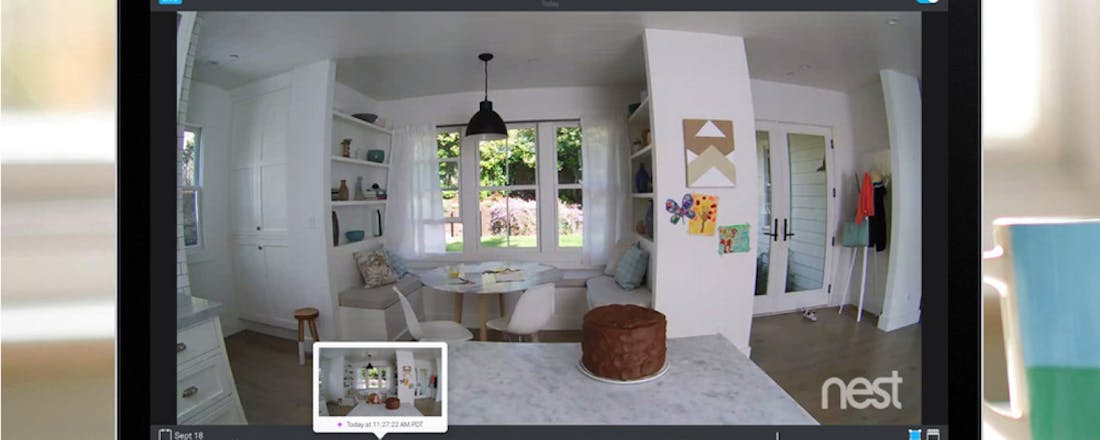Alles wat je moet weten over Google Nest beveiligingscamera’s
Een camera buitenshuis of in huis, het is niet iets voor iedereen. Voel je je je echter onveilig of wil je graag weten wie er voor de deur staat, dan kun je een beveiligingscamera overwegen. Er zijn diverse merken om uit te kiezen, waaronder Google Nest. Dit is wat een Google Nest beveiligingscamera kan.
Google weet zich steeds meer een weg te banen naar onze huizen. Het weet de Google Assistant-speaker Google Home al vanaf dag één populair te maken en komt met steeds meer producten om je huis slimmer te maken. Inmiddels heet Google Home echter Google Nest. Dat is gekozen om zo in de smarthomelijn van Google te passen. Die heet namelijk Nest, gebaseerd op het bedrijf Nest dat in 2014 door Google is overgenomen (voor 3,2 miljard dollar).
Google Nest-reeks
Daaruit zijn allerlei producten voortgekomen en daar komt nog steeds meer bij. Er is een hub om alle systemen op elkaar aan te sluiten, genaamd Google Nest Hub, maar er is dus ook die bekendere Google Nest Mini-speaker. In dit artikel gaan we dieper in op een andere tak van de Nest-lijn, namelijk die van beveiligingscamera’s.
Waar Google zich erg op wil toeleggen, dat is communiceren over privacy. Het wil dat alle Nest-camera’s een lampje hebben dat brandt wanneer ze filmen. Het wil ook duidelijker zijn in welke derde partijen inzicht krijgen in de informatie uit je slimme apparaten. Dat wil echter niet zeggen dat privacy geheel in handen is van Google. Je hebt als eigenaar van een beveiligingscamera ook bepaalde plichten. Zo hoor je mensen aan te geven dat ze worden gefilmd en mag je je camera niet richten op een openbare weg. Zeker als dat dat niet nodig is om je eigendommen te bewaken.
In hetzelfde jaar als Google Nest kocht, kocht Nest Dropcam. Uit die aankoop vloeide de Nest Cam: een camera met 1080p videobeelden, nachtzicht, bewegings- en geluidssensoren en de optie om te praten met de persoon die voor de camera staat. De camera kon zelfs ronddraaien, om zo grotere omgevingen in de gaten te kunnen houden. Nest Cam werd al gauw omgedoopt naar Nest Cam Indoor, want deze camera was bedoeld om binnen te gebruiken. In 2016 volgde Nest Cam Outdoor voor buiten. In principe hetzelfde als Nest Cam Indoor, maar dan een iets robuuster uiterlijk. Hij moet immers bestand zijn tegen sneeuw, regen en felle zon.
©PXimport
Nest Cam IQ
Hoewel Nest Cam Indoor al een redelijk uitgebreide camera was, heeft Nest daar in 2017 een Nest Cam IQ aan toegevoegd. De beeldkwaliteit is naar 4K met HDR-ondersteuning opgeschaald en het kan verschillende gezichten herkennen, zodat je niet steeds meldingen krijgt als je zelf voor je camera staat. Alles is bovendien net even beter: de wifi-verbinding, de lampjes, de speaker en de microfoons. De camera kan zelfs inzoomen als er iets gebeurt. Niet geheel verrassend werd er in hetzelfde jaar nog een premium outdoor-variant aangekondigd van Nest Cam IQ.
De beveiligingscamera’s van Nest zijn uit te breiden, bijvoorbeeld met het Nest Secure-systeem (met een alarm, sensoren voor je deuren en ramen en een apparaatje waarmee je je sleutels kunt lokaliseren). Er is ook nog Nest Hello: een slimme deurbel die je via de camera kan laten zien wie er voor de deur staat. Kortom, het Nest-ecosysteem voor huisbeveiliging is erg compleet. Maar, het heeft sinds Google het kocht wel de nodige concessies moeten doen. De belangrijkste is het wegebben van het Works with Nest-programma. Hiermee konden andere smarthome-systemen makkelijk met Nest samenwerken, zoals apparaten van Whirlpool, maar bijvoorbeeld ook de app If This Than That.
Sinds augustus 2019 is Works with Nest semi-offline en worden mensen verwezen naar Google Assistant. Het is één van de privacyregels van Google, dat liever niet heeft dat de informatie vanuit een Nest-apparaat bij derden komt te liggen. Eigenlijk zou de dienst helemaal offline gaan, maar nu is door boze reacties besloten om de dienst live te houden. Echter kunnen gebruikers geen nieuwe systemen meer toevoegen en krijgt het alleen nog de nodige updates om de boel veilig te houden.
Prijskaartje
Wil je trouwens de beelden van je camera terugkijken, dan is er een abonnement nodig op Nest Aware à 5 euro per maand waarmee je tot 5 dagen kunt terugkijken (of eentje van 10 euro per maand waarmee je 10 dagen kunt terugkijken). 30 dagen terugkijken kan ook, maar dat kost je een fiks bedrag van 30 euro per maand. Is 3 uur terugkijken voldoende via screenshots, dan kost het je niets.
Een Nest Cam is verkrijgbaar vanaf 139 euro, maar voor de luxere varianten ben je al gauw aanzienlijk meer geld kwijt. De IQ Outdoor beveiligingscamera kost je 349 euro, en dan komt daar dus nog het Nest Aware-abonnement bovenop als je dat wil gebruiken. Je kunt de Nest Cam beheren via de speciale app op je telefoon of tablet. Als er iemand wordt gedetecteerd, dan krijg je hiervan een melding op dat toestel, waar je maar bent.
De beveiligingscamera’s van Nest weten zich vooral te onderscheiden omdat ze het verschil kunnen zien tussen een mens en een kat, maar dus ook omdat sommigen je herkennen. En niet alleen jou: ook mensen die er vaak zijn. Dat scheelt een heleboel loze meldingen als je zelf door je kamer of tuin loopt. Overweeg je aan Nest camera’s te beginnen, lees dan ook ons artikel over je rechten en plichten als het gaat om beveiligingscamera’s.
©PXimport